DD-WRT kan worden gebruikt om de firmware op uw standaardrouter te vervangen. Het is praktisch een open-source firmware-alternatief dat is ontworpen voor specifieke routers. Het helpt ons de beperkingen van de standaard routerfirmware te verwijderen en ontgrendelt enkele geavanceerde opties en verbetert hun prestaties.
Als u zeker weet dat uw router de DD-WRT- firmware gebruikt, wilt u misschien weten hoe u toegang kunt krijgen tot de instellingen. Maar voordat je probeert dat je moet ervoor zorgen dat je het volgende hebt:
Wat je nodig hebt:
- Draadloze router met DD-WRT-firmware geïnstalleerd
- Een apparaat voor toegang tot de routerinstellingen (pc, tablet of mobiele telefoon)
- Toegang tot het netwerk via wifi of de netwerkkabel
- DD-WRT Login IP-adres, admin-gebruikersnaam en wachtwoord
Wat zijn de DD-WRT standaard inloggegevens?
Over het algemeen flitsten routers met de DD-WRT-firmware de volgende inloggegevens waarmee de gebruiker toegang heeft tot de routerinstellingen:
IP -adres: 192.168.1.1
Gebruikersnaam: root
Wachtwoord: admin
Als u deze inloggegevens eerder niet heeft gewijzigd, kunt u ze gebruiken wanneer u wilt inloggen op uw DD-WRT-router .
In het geval dat de standaard inloggegevens niet werken en u de aangepaste niet kent, kunt u opnieuw toegang krijgen tot de routerinstellingen nadat u de router hebt gereset naar de fabrieksinstellingen. Wanneer de fabrieksreset is voltooid, kunt u inloggen met behulp van de standaard inloggegevens.
Hoe log je in op een DD-WRT-router?
Welnu, hier is een korte stapsgewijze handleiding die u de exacte stappen laat zien om toegang te krijgen tot de DD-WRT-routerinstellingen.
Stap 1 - Maak verbinding met het netwerk
We hebben dit eerder genoemd, maar het is echt belangrijk om uw apparaat aan te sluiten op het DD-WRT-routernetwerk. Afhankelijk van het apparaat dat u gebruikt, kunt u dat doen via wifi of de netwerkkabel gebruiken. Als u geen toegang hebt tot het netwerk, is het inlogproces van de router niet succesvol.
Stap 2 - Start uw favoriete webbrowser
Om de webgebaseerde interface van de routers te zien, hebben we een webbrowser nodig. Onthoud dat u geen actieve internetverbinding nodig hebt. Open dus de browser op het apparaat dat u gebruikt en ga naar de volgende stap.
Stap 3 - Voer het DD -WRT IP -adres in de URL -balk in
De standaard IP die wordt gebruikt om toegang te krijgen tot de DD-WRT-routerinstellingen is 192.168.1.1.
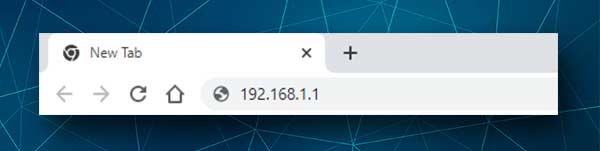
Voer dit IP in in de URL -balk van de browsers en druk op Enter als u een pc gebruikt of tik op Go als u een tablet of een mobiele telefoon gebruikt. Het DD-WRT-bedieningspaneel zou moeten verschijnen. Dit betekent dat het IP -adres correct is.
Als het IP verkeerd is, kunt u proberen het standaard -IP -IP van de routers zelf te vinden. Volg de hier uitgelegd stappen , kies gewoon uw apparaat en u moet IP binnen een minuut corrigeren.
Stap 4 - Voer de gebruikersnaam en het wachtwoord in
Wanneer u op een van de horizontale tabbladen klikt, wordt u gevraagd om een gebruikersnaam en een wachtwoord in te voeren.
Op de vraag om deze inloggegevens in te voeren Typ het root in het veld Gebruikersnaam en admin in het veld Wachtwoord .
Klik vervolgens op OK en u zou het DD-WRT-bedieningspaneel moeten zien.
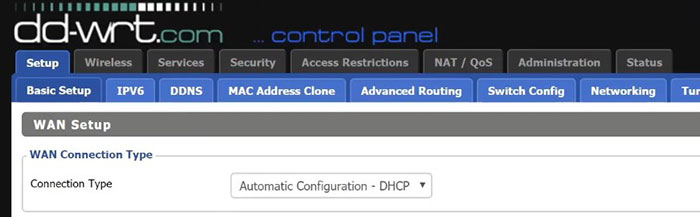
Nu kunt u de instellingen doorlopen en de wijzigingen aanbrengen die u nodig hebt. Terwijl u daar bent, raden we aan een paar beveiligingsaanpassingen te maken die uw netwerkbeveiliging aanzienlijk zullen verbeteren. Op basisniveau omvatten deze het wijzigen van de:
- administrator wachtwoord
- Wifi -naam
- Draadloos wachtwoord
Elk vertegenwoordigt een extra beveiligingslaag en we raden u aan om wat tijd te nemen en ze toe te passen als u dat al niet hebt gedaan.
Hoe wijzigt u de DD-WRT-admin-gebruikersnaam en wachtwoord?
Wanneer u inlogt op de router, kijk dan naar de bovenste rij en selecteer het tabblad Beheer .
Het tabblad Beheer in de tweede rij wordt automatisch geselecteerd. Bekijk de sectie Router wachtwoord en voer de nieuwe inloggegevens in:
Router gebruikersnaam - Voer de nieuwe router admin -gebruikersnaam in als u deze wilt wijzigen
Router -wachtwoord - Voer het nieuwe routerbeheerwachtwoord in
Voer opnieuw in om te bevestigen - Voer het nieuwe admin -wachtwoord opnieuw in om ervoor te zorgen dat u de eerste keer geen typefouten hebt gemaakt
Scroll nu naar beneden onderaan de pagina en klik op Instellingen toepassen om de wijzigingen op te slaan.
U moet na enkele seconden uit de sessie worden vastgelegd. Wanneer dat gebeurt, logt u alleen in met de nieuwe DD-WRT-admin-inloggegevens.
Hoe de DD-WRT wifi-naam te wijzigen?
Nadat u inlogt op uw DD-WRT-router, klikt u op het tabblad Draadloos . Het basistabblad wordt automatisch geselecteerd.
Als uw router twee draadloze bands heeft, kunt u ervoor kiezen om de instellingen in zowel de 2.4- als 5 GHz -netwerken te maken. Scroll naar beneden naar de draadloze fysieke interfacesecties voor de 2,4GH- en 5GH -netwerken.
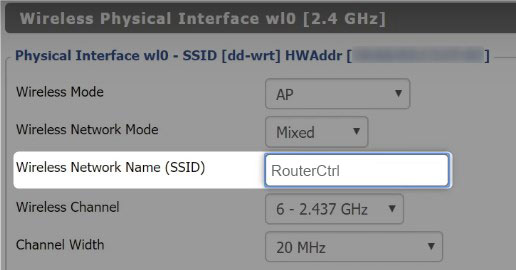
Nu voert u in de velden Wireless Network Name (SSID) de nieuwe netwerknamen in. We raden aan om een andere netwerknaam te gebruiken voor de 2.4- en 5 GHz -netwerken. Voeg eenvoudig 5G of 5 GHz toe aan het einde van de naam van het 5 GHz -netwerk en u bent klaar om te gaan.
Hoe wijzigt u het DD-WRT draadloze wachtwoord?
Laten we nu het draadloze wachtwoord wijzigen . Met het draadloze tabblad bovenaan geselecteerd, selecteert u nu het tabblad Draadloze beveiliging in de tweede rij.
Hier kunt u de draadloze wachtwoorden wijzigen voor zowel de 2.4- als 5GH -netwerken.
Zorg ervoor dat WPA2 Personal is geselecteerd als beveiligingstype .
U kunt het selectievakje ONKASK -OMMENTEN VOOR DE WPA Gedeelde toets controleren om het huidige draadloze wachtwoord te zien en in de juiste velden de nieuwe wachtwoord (s) invoeren.
Zorg ervoor dat je een sterk en uniek wachtwoord bedenkt en voel je vrij om cijfers en speciale tekens toe te voegen om de sterkte van het wachtwoord te stimuleren.
We raden aan om hetzelfde wachtwoord te gebruiken voor zowel de 2.4- als 5GH -netwerken, maar u kunt verschillende instellen als u wilt.
Nadat u de wijzigingen hebt aangebracht, klikt u op Instellingen toepassen .
Wanneer u de WiFi -inloggegevens wijzigt, zorg er dan voor dat u uw draadloze apparaten opnieuw verbindt met behulp van het nieuwe wachtwoord.
Laatste woorden
DD-WRT is een geweldige firmware die u zal helpen enkele geavanceerde instellingen op uw router te ontgrendelen en zelfs de prestaties te verbeteren . Al die instellingen zullen beschikbaar zijn wanneer u inlogt bij uw DD-WRT-router.
De beveiligingsaanpassingen die we hebben aanbevolen, zijn slechts enkele van de vele andere opties die u kunt aanpassen, dus zorg ervoor dat u ze zo snel mogelijk toepast, u wilt echt niet dat iemand toegang heeft tot uw netwerk en uw routerinstellingen wijzigt zonder dat u het weet. Neem dus de tijd en u hebt een beveiligd netwerk in slechts enkele minuten.
